[تم التحديث!] طريقتان لإصلاح كيفية إزالة الكائنات غير المرغوب فيها في برنامج Excel
يُعد برنامج Excel من أفضل الطرق الجيدة لإدارة ملفات الأعمال أو الجامعة بشكل مناسب. حيث أنه يقوم بتبسيط مهمتك من خلال السماح لك بوضع البيانات في فئات مختلفة.
لسوء الحظ، قد تلاحظ أشياء غريبة غير مرغوب فيها ومزعجة أثناء إدارة الأشياء في ورقة عمل Excel. نظرًا لأن الاشياء غير المرغوب فيها يُمكن أن توقف عملك على برنامج Excel، فيجب عليك إزالتها
قم بإدراج العناصر في Excel لجعل الأمور تبدو أفضل. قم بالخوض بتمعّن في هذا الدليل المثير لتتعلم كيفية إزالة الأشياء غير المرغوب فيها في ورقة Excel.
الجزء الأول كيفية إزالة الأشياء غير المرغوب فيها في برنامج Excel
1. استخدم أداة جزء التحديد لإزالة الكائنات غير المرغوب فيها
يحتوي Microsoft Excel على خيارات متعددة لتخصيص النص تُمكّنك من تعديل الاعدادات المتنوعة في شييت Excel. لحسن الحظ، يُمكنك إزالة كل الأشياء في Excel من خلال أداة جزء التحديد "Pane Tool." إنها أداة مُدمجة في Excel تقوم بفصل الاشياء المزعجة من الصور دون التأثير على البيانات المخزّنة في Excel.
فيما يلي الدليل خطوة بخطوة للتعرف على كيفية إزالة الأشياء المُضمّنة في Excel عبر أداة جزء التحديد."Pane Tool".
1. أولاً، يجب عليك فتح Excel sheet وزيارة علامة التبويب "الصفحة الرئيسية" بعد ذلك. تابع للأمام بالضغط على أيقونة "البحث والتحديد".

2. في هذه المرحلة، يجب عليك اختيار خيار جزء التحديد''Selection Pane''. بعد ذلك، ستلاحظ ظهور قائمة الصور في جزء التحديد. يمكنك الآن اختيار أسماء جميع الصور بالضغط على Ctrl+A..

3. انقر فوق الزر "حذف"، والذي سيسمح لك بحذف الاشياء المزعجة وغير المرغوب فيها من شييت Excel.

2. استخدم كود Excel VBA لإزالة الأشياء غير المرغوب فيها
بصرف النظر عن استخدام أداة جزء التحديد للتعرّف على كيفية إزالة الاشياء الغير مرغوب فيها في Excel، يُمكنك إزالة الأشياء الُمضمّنة في Excel من خلال تعليمات Excel VBA البرمجية.
على الرغم من أن هذه العملية قد تكون صعبة وقد لا يستمتع الوافدون الجدد باستخدامها، إلا أنها تستحق المحاولة، خاصة إذا كنت لا تريد التلاعب ببيانات الأعدادات المخزّنة في Excel. للقيام بذلك، سوف تحتاج إلى اتّباع بعض الإرشادات.
فيما يلي الدليل التفصيلي أدناه لمعرفة كيفية إزالة الاشياء غير المرغوب فيها في شييت Excel.
1. قم بفتح شييت Excel على جهاز الكمبيوتر الخاص بك وانتقل إلى أيقونة المطّور. بعد ذلك، سوف تحتاج إلى اختيار ''Visual Basic''.

2. عند فتح نافذة جديدة، حدد رمز الوحدة النمطية عن طريق توسيع القائمة إدراج "Insert ".

3. ستحتاج إلى استخدام الكود التالي في صفحتك الفارغة.
Sub DeleteAllPictures()
Dim Picture As Object
For Each Picture In ActiveSheet.Pictures
Picture.Delete
Next Picture
End Sub
4. الآن، اضغط على الزر F5 واضغط على Run Sub للمتابعة.

5. انتقل إلى نافذة وحدات الماكرو وحدد أيقونة التشغيل.
6. الآن، سترى أن الاشياء غير المرغوب فيها قد تم حذفها بالكامل، ويمكنك البدء في العمل على شيت Excel دون رؤية الأشياء غير المرغوب فيها هناك.

الجزء الثاني. أفضل أداة للكمبيوتر الشخصي لإزالة الأشياء غير المرغوب فيها في الصورة باستخدام HitPaw Photo Object Remover
تخيّل أنك ترغب في إزالة الأشياء غير المرغوب فيها من الصور. و بعد استخدام الأداة، ينتهي الأمر بتعديل دقة الصور وتجد الصورة أنها أصبحت منخفضة الدقة. بقدر ما هي مشكلة مُزعجة، ستجد الكثير من التطبيقات تقوم بتغيير جودة الصور مع إزالة الأشياء والخلفيات غير المرغوب فيها.
لحسن الحظ، يُعد HitPaw Photo Object Remover استثناءً نادرًا، والذي، على الرغم من السماح لك بإزالة الأشياء المُزعجة تلقائيًا، إلا أنه لا يُغيّرمن جودة الصور. علاوة على ذلك، يقوم HitPaw Photo Object Remover تلقائيًا بالتعرف على الأشياء غير المرغوب فيها في الصور، بفضل تقنية الذكاء الاصطناعي. علاوة على ذلك، باستخدام HitPaw Photo Object Remover، لديك ميزة إضافية تتمثل في القدرة على تقييم خصائص الصور المحررة قبل بدء عملية التنزيل. حيث تُمكّنك هذه الميزة من إجراء أي تغييرات أو تعديلات ضرورية على الصور قبل تصديرها.
المميزات- يُتيح لك HitPaw Photo Object Remover إزالة الأشياء المزعجة وغير المرغوب فيها من الصور بسرعة.
- قم بتغيير خلفيات الصور بسهولة في غضون ثوانٍ.
- يسمح لك بتتبع حركة الأشياء في الصور.
- يُمكنك تحديد موقع الأشياء غير المرغوب فيها تلقائيًا.
- يُتيح لك إزالة الأشياء غير المرغوب فيها، بما في ذلك الظلال والفوضى والأشخاص والمزيد.
- يحتوي على واجهة مُستخدم بسيطة، مما يجعل الأمر سهلاً بالنسبة للمستخدمين الجدد.
- يُمكّنك HitPaw Photo Object Remover أيضًا من تغيير لون الخلفية عن طريق إضافة ألوان مذهلة على خلفية الصورة.
فيما يلي الإرشادات خطوة بخطوة المُدرجة أدناه لمساعدتك على إزالة الأشياء غير المرغوب فيها في صورك.
الخطوة 1: قم بزيارة الموقع الرسمي لبرنامج HitPaw Photo Object Remover وقم بتثبيت البرنامج على جهاز الكمبيوتر الخاص بك. بعد تثبيت HitPaw Photo Object Remover على جهاز الكمبيوتر، ستحتاج إلى الضغط على أيقونة إزالة الأشياء ''Remove Objects'' ثم تحميل الصورة التي ترغب في إزالة الأشياء غير المرغوب فيها منها.

الخطوة 2: تأكد من الانتباه إلى مربع أداة تحديد الفرشاة " Brush Selection"الموجود في الجانب السفلي من البرنامج.

الخطوة 3: في هذه المرحلة، ستحتاج إلى وضع أطار أو تلوين الشيء الذي ترغب في إزالته من الصورة.

الخطوة 4: بمجرد تحديد الإطار المُراد، سيبدأ في تسليط الضوء على المنطقة المحددة. الآن، يمكنك تحديد المنطقة المُراد إزالتها وتقليل التحديد أو إضافته حسب الحاجة.
إذا لم يعجبك التحديد الحالي لــ Zoom، فانقر فوق أيقونة تراجع "Undo"لإعادة تحديد الشيء المُراد حذفه. بعد ذلك، يمكنك سحب شريط الحجم لتعديل شريط الفرشاة." Brush bar"
الخطوة 5: بعد حذف كل الاشياء التي تريد إزالتها، انقر فوق الزر معاينة" Preview" . بعد مراجعة الصورة، يجب عليك الضغط على أيقونة التصدير"Export " لتنزيل الصورة.

خاتمة
لا بد أنك تريد أن تتجنّب أية مشكلات أثناء استخدام شييت Excel. ولكن لسوء الحظ، قد تظهر بعض الأشياء غير المرغوب فيها في شييت Excel، مما يمنعك من تنفيذ العمليات بشكل مناسب. لحسن الحظ، كشف لنا هذا الدليل عن طُرق رائعة لمساعدتك على تعلّم كيفية إزالة الأشياء غير المرغوب فيها في شييت Excel. كلتا الطريقتين لإزالة جميع الأشياء غير المرغوب فيها في شييت Excel التي قدمّناها تستحقان اهتمامك، ولن تجد أي مشكلة في اختيار أي من هذه الطرق.
علاوة على ذلك، أوصينا أيضًا باستخدام HitPaw Photo Object Remover باعتباره أفضل طريقة لإزالة الأشياء غير المرغوب فيها من الصور. إنه يحفّز إزالة الأشياء غير المرغوب فيها من الصور دون التلاعب بجودة الصورة، ويقوم HitPaw Photo Object Remover بتنفيذ عملية إزالة الأشياء غير المرغوب فيها بشكل تلقائي



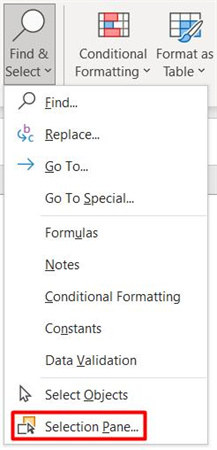
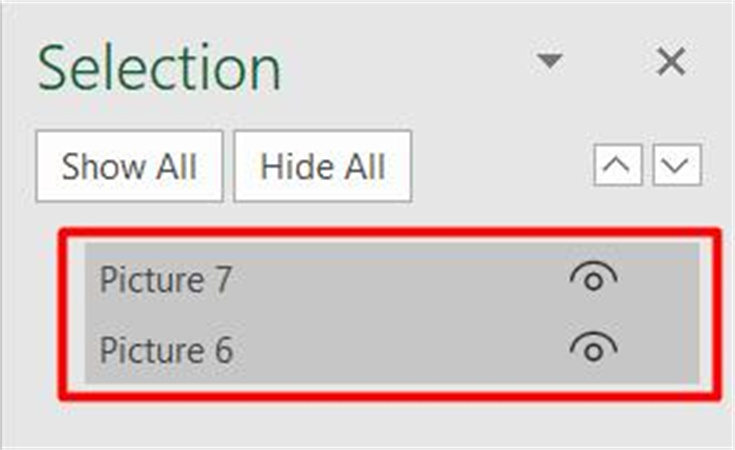
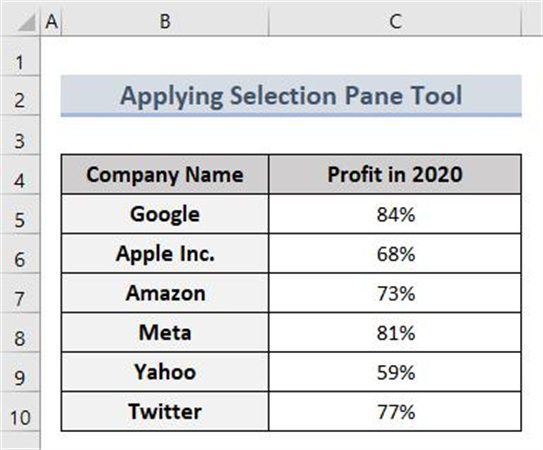
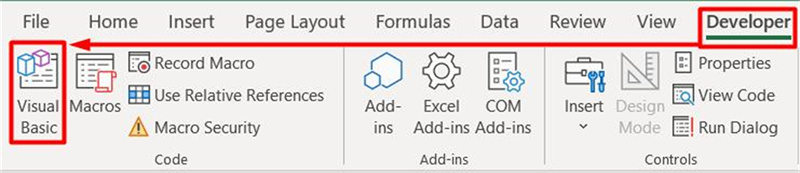
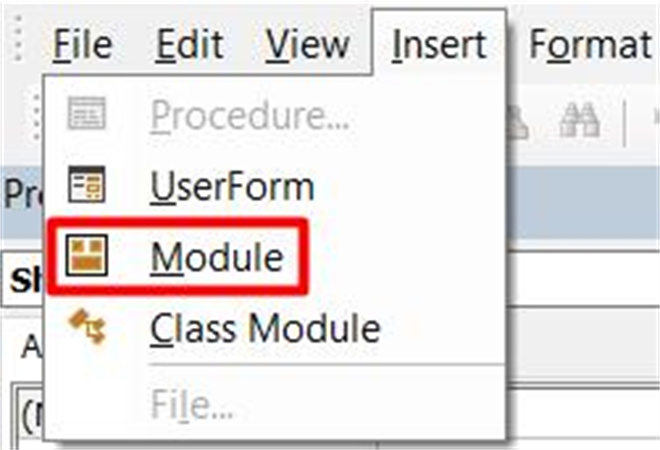
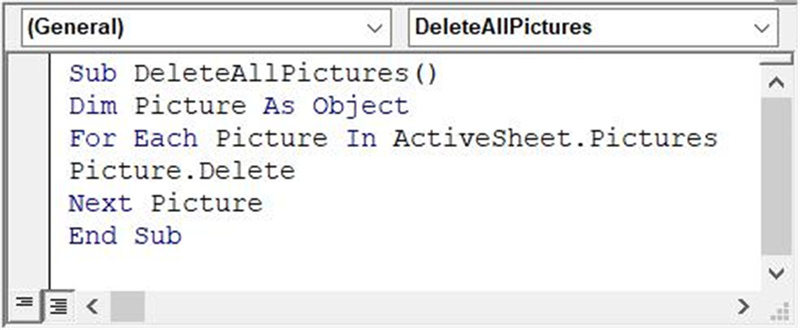

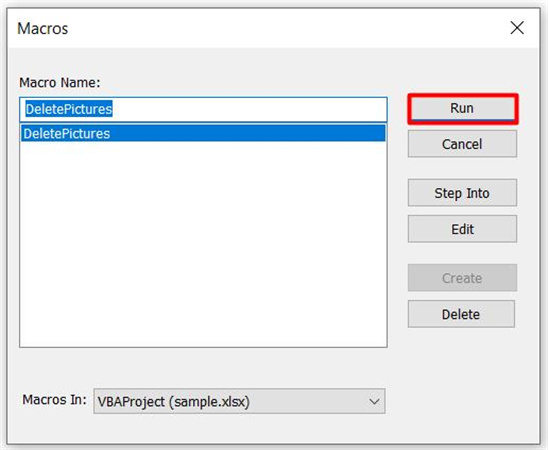






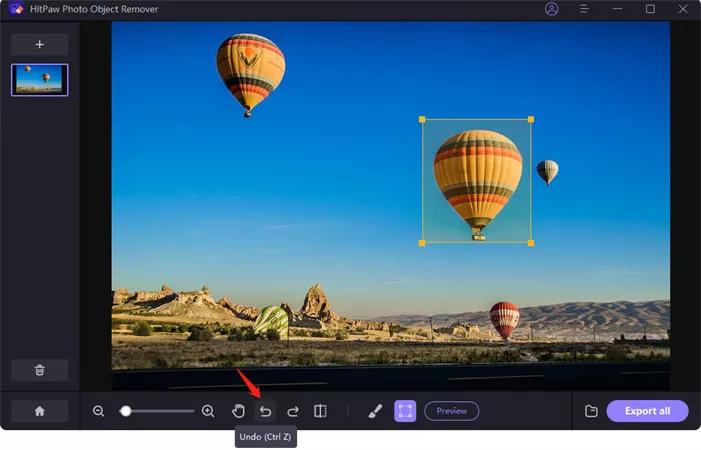
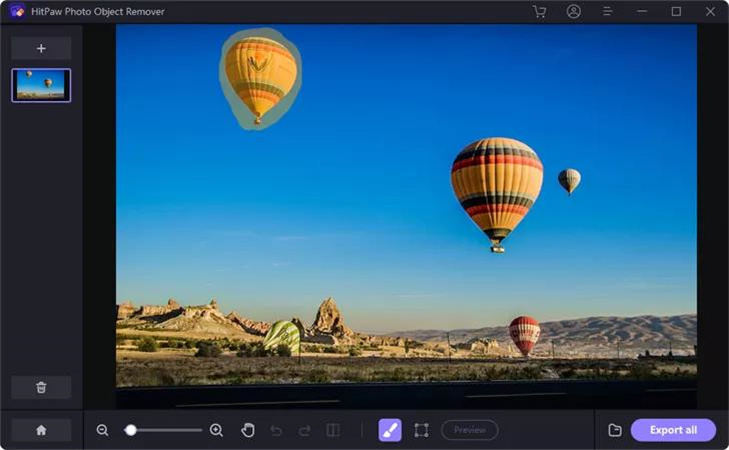
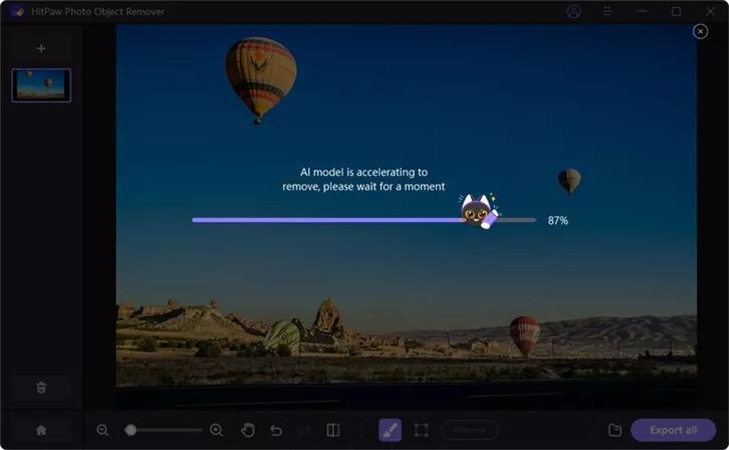

 HitPaw Video Object Remover
HitPaw Video Object Remover HitPaw Univd
HitPaw Univd 

شارك هذه المقالة:
حدد تقييم المنتج:
محمد أمين
محرر HitPaw
أعمل بالقطعة منذ أكثر من خمس سنوات. دائمًا ما يثير إعجابي عندما أجد أشياء جديدة وأحدث المعارف. أعتقد أن الحياة لا حدود لها لكني لا أعرف حدودًا.
عرض كل المقالاتاترك تعليقا
إنشاء التعليقات الخاص بك لمقالات HitPaw